Консоль JavaScript позволяет разработчику легко проверять значения переменных, вызывать функции и просматривать содержимое объектов. Это особенно полезно при разработке веб-приложений и динамических сайтов, где код часто запускается в момент загрузки страницы или в ответ на взаимодействие пользователя. Использование консоли JavaScript позволяет увидеть все изменения, происходящие в коде, и быстро отследить причину возникновения ошибок.
Короче говоря, открытие консоли JavaScript – это неотъемлемая часть работы разработчика, которая способствует более эффективному и удобному программированию. Она позволяет тестировать код, выявлять и исправлять ошибки, а также улучшать и оптимизировать свои проекты. Благодаря консоли JavaScript разработчики имеют возможность работать более продуктивно и повышать качество своих программ и приложений.
Как открыть консоль JavaScript
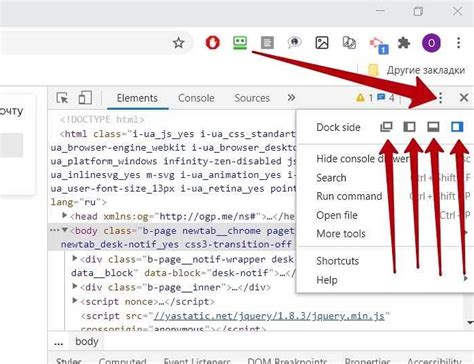
Открыть консоль JavaScript можно несколькими способами:
1. Использовать горячую клавишу. В большинстве современных браузеров можно открыть консоль JavaScript, нажав комбинацию клавиш Ctrl + Shift + J (Windows/Linux) или Cmd + Option + J (Mac).
2. Открыть через меню разработчика. Большинство браузеров имеют меню разработчика, в котором можно найти вкладку "Консоль" или "Console". Просто откройте меню разработчика и выберите соответствующую вкладку.
3. Правый клик и выбор пункта "Исследование" или "Inspect". В некоторых браузерах, например, Google Chrome, можно открыть консоль JavaScript, щелкнув правой кнопкой мыши на странице и выбрав пункт "Исследование" или "Inspect". Затем перейдите на вкладку "Консоль" или "Console".
4. Использовать командную строку операционной системы. Если вы работаете в командной строке, можете запустить консоль JavaScript, введя команду "node". Открывайте файлы с кодом на языке JavaScript и выполняйте их в консоли для тестирования и отладки.
У каждого браузера есть своя консоль JavaScript, но по сути они выполняют одинаковые функции. Выберите подходящий способ открытия консоли JavaScript для своих нужд и наслаждайтесь её возможностями!
Консоль JavaScript: возможности и применение

В консоли JavaScript разработчик может выполнять следующие действия:
- Тестирование кода: консоль позволяет быстро выполнять отдельные строки JavaScript и видеть результаты непосредственно в консоли. Это идеальный инструмент для проверки новых идей и тестирования кода перед его внедрением.
- Манипуляция с DOM: консоль позволяет взаимодействовать с текущей веб-страницей и изменять ее содержимое. Это полезно, когда разработчик хочет быстро проверить, какое-либо изменение будет выглядеть на странице без необходимости внесения изменений в исходный код.
Консоль JavaScript предоставляет разработчикам мощный инструмент для отладки и тестирования кода. Она позволяет быстро выполнять и проверять JavaScript-код, взаимодействовать с текущей веб-страницей и отслеживать переменные и объекты в процессе разработки. Это необходимый инструмент для каждого веб-разработчика, который использует JavaScript.
Основные способы открытия консоли JavaScript

1. Использование встроенных инструментов разработчика.
В большинстве современных веб-браузеров у вас есть возможность открыть консоль JavaScript, используя встроенные инструменты разработчика. Обычно для этого необходимо нажать клавишу F12 или комбинацию клавиш Ctrl + Shift + I. В появившемся окне инструментов разработчика вы можете найти вкладку "Консоль", где можно писать и исполнять JavaScript код.
2. Использование контекстного меню.
Другой способ открыть консоль JavaScript - использовать контекстное меню в браузере. Для этого просто кликните правой кнопкой мыши на странице и выберите в меню пункт "Инспектировать элемент" или "Просмотр кода". В открывшемся окне инструментов разработчика вы сможете найти вкладку "Консоль".
3. Использование URL-адреса.
В некоторых браузерах можно открыть консоль JavaScript, введя специальный URL-адрес в адресной строке. Например, для открытия консоли в Google Chrome, введите "chrome://inspect" в адресной строке. Затем нажмите клавишу Enter и вы попадете в среду разработчика, где будет доступна вкладка "Консоль".
4. Использование библиотеки JavaScript.
Некоторые разработчики могут использовать библиотеку JavaScript, такую как jQuery, для открытия консоли. Для этого нужно вставить код, например "$('body').console()", в консоль разработчика и нажать Enter. Это поможет открыть консоль JavaScript и получить доступ к интерактивной среде разработки.
Важно помнить, что консоль JavaScript является мощным инструментом, который может помочь в отладке кода, профилировании и тестировании функциональности вашего веб-сайта или веб-приложения. Он также может быть использован злоумышленниками для внедрения вредоносного кода. Поэтому необходимо быть осторожными при использовании консоли, особенно на ненадежных или неизвестных сайтах.
Открытие консоли JavaScript в различных браузерах

| Браузер | Команда открытия |
|---|---|
| Google Chrome | Нажмите F12 или Ctrl + Shift + J (Windows) / Cmd + Option + J (Mac), затем перейдите на вкладку "Консоль". |
| Mozilla Firefox | Нажмите F12 или Ctrl + Shift + K (Windows) / Cmd + Option + K (Mac), затем перейдите на вкладку "Консоль". |
| Microsoft Edge | Нажмите F12 или Ctrl + Shift + I (Windows) / Cmd + Option + I (Mac), затем перейдите на вкладку "Консоль". |
| Safari | Нажмите Option + Command + C, затем перейдите на вкладку "Консоль". |
Необходимо отметить, что консоль JavaScript предоставляет разработчикам не только возможность выполнения кода, но и множество других инструментов для отладки, профилирования и анализа производительности. При работе с консолью необходимо быть внимательным и аккуратным, так как неправильное использование может привести к нежелательным последствиям.
Расширенные команды и сниппеты в консоли JavaScript
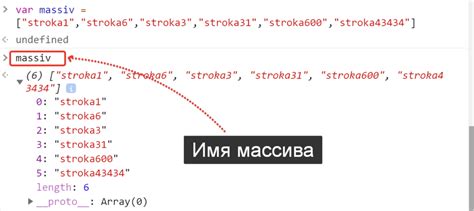
Консоль JavaScript предоставляет не только базовые команды, но и набор расширенных инструментов, которые могут значительно упростить разработку. В этом разделе мы рассмотрим некоторые из них.
1. Сниппеты кода: Консоль JavaScript позволяет сохранять и запускать фрагменты кода с помощью сниппетов. Сниппеты могут быть очень полезными, когда вы часто повторяете определенные операции, и они позволяют вам экономить время и усилия.
2. Подсказки автодополнения: Консоль JavaScript предоставляет автодополнение для всех доступных функций и методов. Это позволяет вам с легкостью искать нужные команды и избегать ошибок при их наборе.
4. Фильтры и сортировка данных: Консоль JavaScript поддерживает фильтрацию и сортировку данных в таблицах. Это может быть очень полезно при работе с большими объемами информации и позволяет вам быстро находить нужные данные.
Консоль JavaScript предлагает множество полезных возможностей, которые могут значительно упростить вашу работу. Используйте эти расширенные команды и сниппеты, чтобы стать более эффективным и продуктивным разработчиком.
Отладка кода с помощью консоли JavaScript

Для того чтобы остановить выполнение программы на определенной строке, можно использовать команду debugger. При выполнении кода, программа будет работать до тех пор, пока не встретит эту команду, после чего выполнение будет приостановлено, и разработчик сможет пошагово проанализировать каждую строку кода.
Консоль JavaScript также позволяет просматривать объекты и их свойства с помощью команды console.dir(). Это особенно полезно при работе с большими и сложными объектами, так как позволяет визуализировать структуру объекта и удобно просматривать его свойства.
Полезные инструменты и ресурсы для работы с консолью JavaScript

Консоль JavaScript предоставляет разработчикам мощный инструмент для отладки и тестирования кода. Однако, чтобы максимально эффективно использовать консоль, полезно знать о различных инструментах и ресурсах, которые могут упростить нашу работу. В этом разделе мы рассмотрим несколько таких полезных инструментов.
1. Методы console
console.time()иconsole.timeEnd()- позволяют замерить время выполнения кода;console.group()иconsole.groupEnd()- позволяют группировать логически связанные сообщения.
2. Выражения в консоли
Консоль JavaScript также позволяет выполнять JavaScript-выражения непосредственно в консоли. Это полезно для проверки корректности работы кода или проведения быстрых вычислений. Просто введите выражение в консоль и нажмите Enter, чтобы увидеть результат.
3. Сниппеты
Сниппеты - это многоразовые фрагменты кода, которые можно сохранить и использовать в консоли. Это очень удобно для повторяющихся операций или отладки определенных участков кода. Чтобы сохранить сниппет, выделите код, щелкните правой кнопкой мыши и выберите "Сохранить как сниппет".
4. Документация и ресурсы
Существует множество веб-ресурсов, которые предоставляют документацию, примеры и руководства по JavaScript и его консоли. Некоторые из таких ресурсов:
- MDN Web Docs (developer.mozilla.org) - официальная документация JavaScript;
- Stack Overflow (stackoverflow.com) - популярная платформа для вопросов и ответов по программированию;
- DevDocs (devdocs.io) - компактная документация для различных технологий и языков программирования;
- JavaScript.info (javascript.info) - учебники, статьи и задачи по JavaScript.
Используя эти полезные инструменты и ресурсы, вы сможете максимально эффективно работать с консолью JavaScript и повысить свою продуктивность в разработке.
Примеры использования консоли JavaScript в разработке
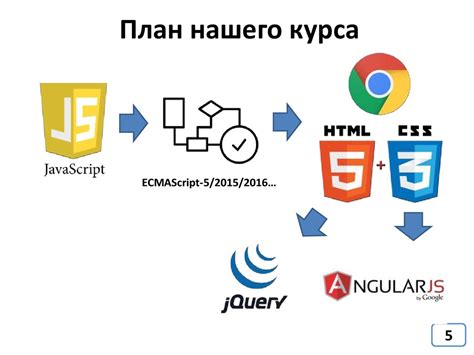
Вот несколько примеров использования консоли JavaScript в разработке:
1. Отладка кода:
2. Тестирование функций:
Вы можете вызывать функции и проверять результаты в консоли, чтобы убедиться, что они работают корректно. Это полезно при разработке сложных алгоритмов или при работе с большими объемами данных.
3. Измерение выполнения кода:
Используйте метод console.time() и console.timeEnd(), чтобы измерить время выполнения определенного блока кода. Это поможет вам оптимизировать производительность и найти узкие места.
4. Тестирование условий:
Это лишь некоторые примеры использования консоли JavaScript в разработке. У каждого разработчика есть свои предпочтения и стиль работы, но консоль является незаменимым инструментом в процессе разработки.
Не забывайте использовать консоль JavaScript в своей работе и расширять свои возможности в разработке!